Los usuarios pueden tropezar con el "incapaz de verificar el nombre de cuenta o contraseña" en Mac al acceder a servicios como LinkedIn, Google, Yahoo y Flickr. Este problema puede provenir de problemas de seguridad, contraseña incorrecta y configuración del servidor proxy.
Apple Mail permanece conectado al servidor para confirmar si los usuarios tienen un nuevo elemento en la bandeja de entrada. Cuando el servidor de correo electrónico deja de funcionar temporalmente o se inunda de solicitudes, rechaza las solicitudes del correo de Mac con un mensaje de error como "no se puede verificar el nombre de cuenta o contraseña". Sin embargo, esto también puede ocurrir si cambia la contraseña del llavero, ya que esto borra los datos en las cuentas de Internet.
Recientemente recibimos consultas sobre una solución rápida para solucionar el problema de nuestros lectores. Este artículo constituye nuestra respuesta y soluciones confiables para los propietarios de Mac que luchan con el rompecabezas.
Contents: Parte 1. Técnicas preventivas y de mantenimiento para evitar problemas de validaciónParte 2. Cómo solucionar manualmente un problema de contraseña o nombre no verificadoParte 3. Otras soluciones para solucionar la imposibilidad de verificar el nombre de la cuenta o la contraseñaParte 4. Pensamientos finales
La gente también leyó:Guía rápida sobre cómo solucionar problemas de Wifi en Mac Cómo arreglar Macbook Pro no se enciende
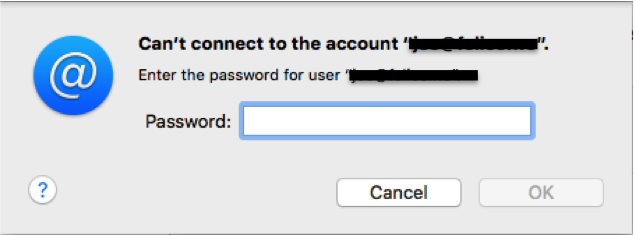
Parte 1. Técnicas preventivas y de mantenimiento para evitar problemas de validación
Enfoque 1. Eliminar certificados vencidos o contraseñas antiguas archivadas en Keychain en Mac
Si su correo permanece inaccesible debido a la imposibilidad de verificar el nombre de cuenta o error de contraseña, verifique el Llavero para borrar datos obsoletos. Elimine cualquier certificado rescindido o anulado junto con las duplicaciones de contraseña existentes del Llavero.
Desde Aplicaciones, inicie Acceso al llavero y busque la entrada en función de las conexiones que usa como aquí. Luego, vaya al correo de Mac y confirme su correo electrónico, aparecerá un mensaje de contraseña. Escriba la contraseña exacta en el campo de contraseña de la cuenta y active "Recordar esta contraseña en mi llavero".
Enfoque 2. Mejora su Mac
Puede confiar en Herramientas de limpieza de Mac para limpiar su Mac. A menudo, los cachés de carpetas, las cookies y los archivos basura corrompen sus archivos y reducen el rendimiento. Para un mantenimiento sin errores, iMyMac PowerMyMac arregla, protege y optimiza su máquina. Borra y se mantiene alejado de la basura futura, detecta duplicados, desinstala aplicaciones innecesarias y hace que su dispositivo funcione a toda máquina. Contiene hasta 20 herramientas útiles para un cuidado integral.
Lo mejor de todo, PowerMyMac viene con una función de desinstalación para eliminar permanentemente aplicaciones innecesarias y datos relacionados. Puede confiar en esta herramienta para resolver cualquier problema asociado con las aplicaciones obstinadas y desinstaladas. Este limpiador profundiza para eliminar cada fragmento del software desinstalado.
Enfoque 3. Eliminar la carpeta de caché de correo sin conexión
Si su buzón es lento o los correos electrónicos no aparecen, le recomendamos que elimine el caché de correo sin conexión porque los datos infectados pueden causar el código de error. Siga estos pasos para borrar cachés de correo:
- Desde la ventana de Terminal, complete el comando, es decir, "por defecto escribe com.apple.finder AppleShowAllFiles TRUE; killall Finder" y presiona Enter para ver los archivos de caché subterráneos;
- Cierre la aplicación de correo;
- Navega a la carpeta de caché de la siguiente manera, Usuarios> su_perfil> Biblioteca> Correo> Nombre_cuenta_IMAP;
- Borrar ".OfflineCache".
Una carpeta de caché recién creada se activa cuando vuelve a iniciar la aplicación Correo. Abra la aplicación para determinar si la carga del correo electrónico se ejecuta más rápido y si ha desaparecido el error de nombre o contraseña no verificados. Para deshacerse de la caché de correo, también puede utilizar el limpiador de herramientas múltiples: PowerMyMac. Este limpiador puede ayudarle a borrar datos del sistema, duplicados, cachés, restos de aplicaciones desinstaladas y más en Mac. Con esta herramienta, no tendrá problema en verificar el nombre o la contraseña del mail en Mac.
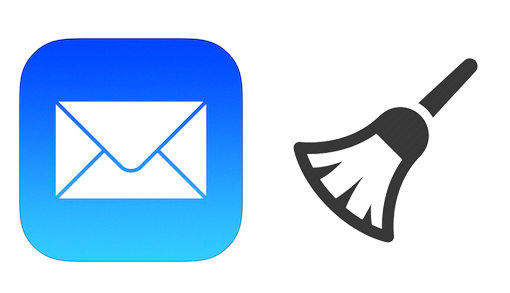
Parte 2. Cómo solucionar manualmente un problema de contraseña o nombre no verificado
Método 1. Introduzca la contraseña del correo electrónico en las preferencias del sistema
El enganche de verificación puede aparecer si previamente cambió la contraseña del llavero. Si encuentra el problema de validación en la aplicación de Correo, ingrese la contraseña para autorizar la cuenta en Preferencias del Sistema. Haga esto:
- Inicie Preferencias del sistema y seleccione Cuentas de Internet;
- En el panel izquierdo, seleccione la cuenta que necesita validación, la ventana emergente le solicita la contraseña.
- Presione Cancelar para ver la página completa de las cuentas de correo electrónico archivadas.
- Complete la contraseña en los campos en blanco y mantenga presionada lengüeta botón de tecla en el teclado para acceder a los siguientes espacios.
- El sistema valida su cuenta siempre que ingrese la contraseña correcta. Se aplica un método similar para confirmar cuentas de correo electrónico.
Método 2. Volver a alimentar la cuenta de correo electrónico
Eliminar y volver a alimentar los detalles del correo electrónico en la aplicación de Correo puede llevar a cabo el truco de validación de nombre de cuenta y contraseña. Los efectos de esto incluyen la eliminación de la memoria caché del correo electrónico del sistema. Sin embargo, la computadora conserva el archivo adjunto que ha almacenado y los datos genuinos archivados en el servidor de correo electrónico. Elija entre los siguientes enfoques para deshacerse de las cuentas de correo electrónico.
Forma 1. Elimine la cuenta de correo electrónico de la aplicación Mail.
- Abra la aplicación de Correo.
- Presione la opción Correo en el menú superior seguido de Preferencias en la lista desplegable.
- Haga clic en la cuenta de correo electrónico requerida en la barra lateral izquierda, y luego escoger "-" botón al pie.
- Haga clic en "Aceptar" para finalizar el proceso.
Forma 2. Eliminar la cuenta de correo electrónico de las preferencias del sistema
- Inicie Preferencias del sistema y seleccione Cuentas de Internet.
- Seleccione la cuenta de correo electrónico requerida seguida del botón "-" al pie.
- Haga clic en "Aceptar" para finalizar el proceso.
Reinicie la máquina después de la eliminación. Vuelva a introducir la cuenta de correo electrónico en la aplicación Correo a través de Preferencias del sistema> Cuentas de Internet o Aplicación de correo> Correo> Cuentas.
Parte 3. Otras soluciones para solucionar la imposibilidad de verificar el nombre de la cuenta o la contraseña
Solución #1 Desactivar la seguridad de verificación en dos pasos
Los proveedores de servicios como Gmail, AOL y Yahoo incluyen una verificación en dos pasos para agregar una capa adicional de seguridad. Es un arma de doble filo, ya que esto significa que las aplicaciones de correo electrónico vulnerables no pueden verificar la cuenta y la contraseña.
La solución es desactivar esta función de seguridad y verificar su cuenta de correo electrónico y encenderla después de resolver el problema.
Solución #2 Reiniciar la máquina
Reiniciar la máquina e iniciar Safari generará nuevas carpetas en minutos. Inmediatamente después de escuchar el timbre de inicio, presione la tecla Mayús hasta que aparezca el ícono gris de Apple y una barra de progreso. El reinicio lleva más tiempo. Esto actualizará los cachés, iniciará una detección de directorio y desactivará todos los elementos de inicio de sesión junto con otras cosas.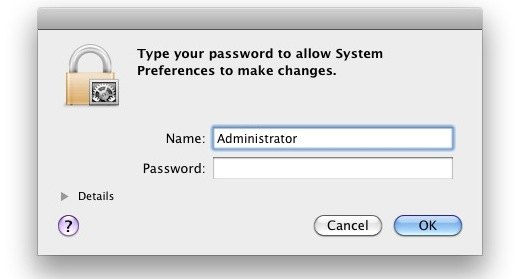
Solución #3 Tinker iCloud Keychain
Apagar iCloud Llavero en todos sus dispositivos. A continuación, habilitar el llavero de iCloud que tiene artículos de Keychain actualizados al minuto. Active el llavero de iCloud en los otros dispositivos. Esto los actualiza con el nuevo llavero de iCloud.
Parte 4. Pensamientos finales
En total, ha agregado más armas a su bolsa de trucos para resolver el nombre de cuenta no verificado o el rompecabezas de la contraseña. Las computadoras Mac ofrecen un caballo de batalla para el lugar de trabajo y soluciones rápidas como las que analizamos anteriormente.
No se meta el cerebro en tal escenario con pasos complicados, intente un enfoque simple como reajustar el llavero primero o reiniciar. Si el problema persiste después de todos los consejos anteriores, consulte al servicio de atención al cliente de Apple. Te guiarán para crear otro llavero y responder con una gran cantidad de ideas.
Finalmente, comparta con nuestros lectores cualquier conocimiento interno, trucos y consejos revelados por Apple en nuestra sección de comentarios abajo. Nuestro foro promueve un flujo constante de ideas entre los entusiastas de Apple de todo el mundo.




Mariela2022-09-07 00:20:55
Hola, super interesante tu artículo. Tengo problemas para configurar correos por ejemplo mail.mecorreo.com en MAIL, Sistema MACOSX el Capitán versión de mail 9.3 versión 3124 no me verifica el usuario y la contraseña. Mis correos funcionan perfecto en otros dispositivos... ¿qué puedo hacer además de lo que propones en el artículo?
ricardo roberto Izaguirre2022-06-26 23:22:33
Estoy con el problema de verificar el nombre y la contraseña y no lo puedo resolver saludos
iMyMac2022-06-27 18:51:06
Hola, ¿cuál es la situación específica?